Kaip paskelbti arba įkelti ilgą vaizdo įrašą „Whatsapp“ būsenoje?
Įvairios / / November 28, 2021
„WhatsApp“ nustatė laiko limitą vaizdo įrašams, kuriuos paskelbiate kaip „WhatsApp“ būseną. Dabar „WhatsApp“ būsenoje galite paskelbti tik 30 sekundžių trumpų klipų ar vaizdo įrašų. Vaizdo įrašai ar nuotraukos, kuriuos paskelbiate savo WhatsApp būsenoje, išnyksta po 24 valandų. Ši „WhatsApp“ būsenos funkcija leidžia lengvai bendrinti vaizdo įrašus ir nuotraukas su „WhatsApp“ kontaktais. Tačiau šis 30 sekundžių vaizdo įrašų terminas gali būti kliūtis skelbti ilgesnius vaizdo įrašus. Galbūt norėsite paskelbti ilgesnį, tarkime, vienos minutės vaizdo įrašą, bet to nepadarote. Todėl šiame vadove pateikiame keletą būdų, kuriuos galite naudoti, jei nežinotekaip paskelbti arba įkelti ilgą vaizdo įrašą „WhatsApp“ būsenoje.

Turinys
- 2 būdai paskelbti arba įkelti ilgą vaizdo įrašą „Whatsapp“ būsenoje
- „WhatsApp“ būsenos vaizdo įrašų laiko apribojimo priežastis
- 1 būdas: naudokite trečiųjų šalių programas
- 1. WhatsCut (Android)
- 2. Vaizdo įrašų skirstytuvas, skirtas „WhatsApp“ („Android“)
- 3. Vaizdo įrašų skirstytuvas (iOS)
- 2 būdas: padalinkite vaizdo įrašą „WhatsApp“ nenaudodami trečiųjų šalių programų
2 būdai paskelbti arba įkelti ilgą vaizdo įrašą „Whatsapp“ būsenoje
„WhatsApp“ būsenos vaizdo įrašų laiko apribojimo priežastis
Anksčiau vartotojai galėjo skelbti vaizdo įrašus, kurių trukmė nuo 90 sekundžių iki 3 minučių. Tačiau šiuo metu „WhatsApp“ šią trukmę sutrumpino iki 30 sekundžių. Varginantis tiesa? Na, priežastis, kodėl WhatsApp sutrumpino trukmę, yra neleisti žmonėms dalytis netikromis naujienomis ir sukelti panikos tarp kitų vartotojų. Kita priežastis, dėl kurios reikia sumažinti terminą, yra serverio infrastruktūros srauto mažinimas.
Mes išvardijame keletą būdų, kuriuos galite naudoti Norėdami paskelbti arba įkelti ilgą vaizdo įrašą „WhatsApp“ būsenoje.
1 būdas: naudokite trečiųjų šalių programas
Yra keletas trečiųjų šalių programų, kurias galite naudoti norėdami apkarpyti vaizdo įrašą, kurį norite paskelbti kaip „WhatsApp“ būseną. Mes išvardijame populiariausias programas, kurias galite naudoti apkarpydami vaizdo įrašą trumpais klipais:
1. WhatsCut (Android)
WhatsCut yra puiki programa, kurią galite naudoti, jei norite skelbti ilgesnius vaizdo įrašus „WhatsApp“ būsenoje. Ši programa leidžia apkarpyti vaizdo įrašą mažais klipais, kad galėtumėte paskelbti trumpus klipus po vieną ir bendrinti visą vaizdo įrašą. Atlikite šiuos veiksmus, kad naudodami WhatsCut didelį vaizdo įrašą apkarpytumėte trumpais 30 sekundžių klipais:
1. Atviras Google Play parduotuvė ir įdiekite WhatsCut Programa jūsų įrenginyje.

2. Sėkmingai įdiegus, paleiskite programą.
3. Paspausti 'PARDUOTI IR DALINTIS WHATSAPP.’
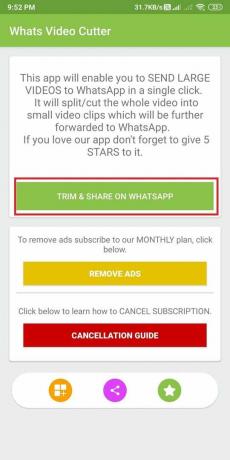
4. Jūsų medijos failai bus atidaryti, pasirinkite vaizdo įrašą, kurį norite apkarpyti.
5. Pasirinkę vaizdo įrašą, bakstelėkite trukmės po vaizdo įrašu ir nustatykite ribą 30 arba 12 sekundžių kiekvienam klipui.

6. Galiausiai bakstelėkite „APkarpykite IR DALINTIS WHATSAPP.’

WhatsCut automatiškai apkarpys didelį vaizdo įrašą trumpais 30 sekundžių klipais ir galėsite lengvai paskelbti juos kaip savo WhatsApp būseną.
2. Vaizdo įrašų skirstytuvas, skirtas „WhatsApp“ („Android“)
„WhatsApp“ vaizdo įrašų skirstytuvas yra alternatyvi programa, kurią galite naudoti Norėdami paskelbti arba įkelti ilgą vaizdo įrašą „WhatsApp“ būsenoje. Ši programa automatiškai apkarpo vaizdo įrašą trumpais 30 sekundžių klipais. Pavyzdžiui, jei norite paskelbti 3 minučių trukmės vaizdo įrašą, tokiu atveju programa apkarpys vaizdo įrašą per 6 dalis po 30 sekundžių. Tokiu būdu galite bendrinti visą vaizdo įrašą kaip savo WhatsApp būseną.
1. Eikite į Google Play parduotuvė ir įdiegti "Vaizdo įrašų skirstytuvas, skirtas „WhatsApp“.“ savo įrenginyje.
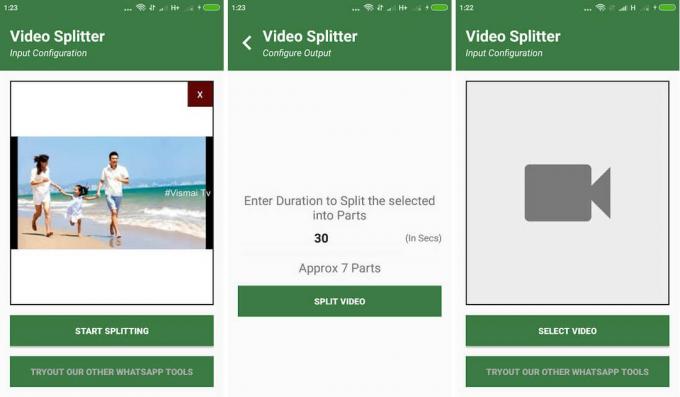
2. Įdiegę, paleiskite programą savo įrenginyje.
3. Suteikite leidimą į programą, kad pasiektumėte visus medijos failus.
4. Paspausti IMPORTUOTI VAIZDO ĮRAŠĄ ir pasirinkite vaizdo įrašą kuriuos norite apkarpyti pagal savo WhatsApp būseną.
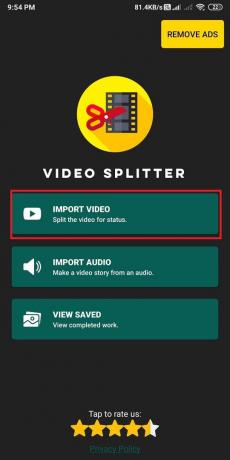
5. Dabar turite galimybę padalyti vaizdo įrašą į trumpus klipus 15 sekundžių ir 30 sekundžių. Čia pasirinkite 30 sekundžių norėdami padalinti vaizdo įrašą.

6. Paspausti 'SUTAUPYTI“ viršutiniame dešiniajame ekrano kampe ir pasirinkite klipų vaizdo kokybę. Paspausti 'PRADĖTI“, kad pradėtumėte skaidyti vaizdo įrašą.

7. Dabar bakstelėkite „PERŽIŪRĖTI FAILUS“, kad patikrintumėte trumpus klipus, kuriuos programa jums išskaidė.
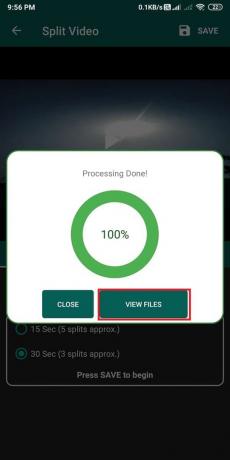
8. Galiausiai galite pasirinkti „DALINTIS VISAIS“ parinktį iš apačios, kad galėtumėte bendrinti „WhatsApp“ būsenos klipus.
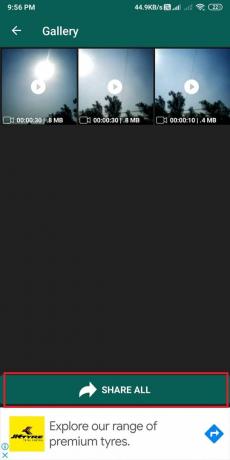
3. Vaizdo įrašų skirstytuvas (iOS)
Jei turite 8.0 ar naujesnę „iOS“ versiją, galite naudoti programos „vaizdo įrašų skirstytuvą“, kad didelius vaizdo įrašų failus lengvai apkarpytumėte į trumpus klipus, kuriuos galite įkelti naudodami „WhatsApp“ būseną. Atlikite šiuos veiksmus, norėdami naudoti vaizdo įrašų skirstytuvo programą, kad apkarpytumėte vaizdo įrašą į trumpus 30 sekundžių klipus.
1. Atviras Apple Store savo įrenginyje ir įdiekite „VIDEO SKAIDYtuvasFawaz Alotaibi programa.
2. Įdiegę programą bakstelėkite „PASIRINKTI VAIZDO ĮRAŠĄ.’

3. Dabar pasirinkite vaizdo įrašą, kurį norite iškirpti į trumpus klipus.
4. Norėdami pasirinkti klipų trukmę, bakstelėkite „SEKUNDŲ SKAIČIUS“ ir pasirinkite 30 ar 15 sekundžių.
5. Galiausiai bakstelėkite „SKILDYK IR IŠSAUGO.’ Vaizdo įrašas bus padalintas į trumpus klipus, kuriuos eilės tvarka galėsite įkelti tiesiai iš galerijos į WhatsApp būseną.
Taip pat skaitykite:Kaip išgauti „WhatsApp“ grupės kontaktus
2 būdas: padalinkite vaizdo įrašą „WhatsApp“ nenaudodami trečiųjų šalių programų
Jei nenorite naudoti jokių trečiųjų šalių programų vaizdo įrašui skaidyti į trumpus klipus, galite naudoti WhatsApp skaidymo funkciją, kad padalintumėte vaizdo įrašą. Tačiau šis metodas idealiai tinka tik 2–3 minučių trukmės vaizdo įrašams, nes ilgesnius vaizdo įrašus gali būti sunku padalinti. Jei vaizdo įrašai trunka ilgiau nei 3 minutes, galite naudoti pirmąjį metodą. Be to, šis metodas veikia tiek „iOS“, tiek „Android“ įrenginiuose, nes „WhatsApp“ turi vaizdo įrašų pjovimo funkciją, kuri apriboja ilgų vaizdo įrašų paskelbimą.
1. Atviras WhatsApp savo įrenginyje.
2. Eikite į STATUSAS skyrių ir bakstelėkite „Mano būsena.’
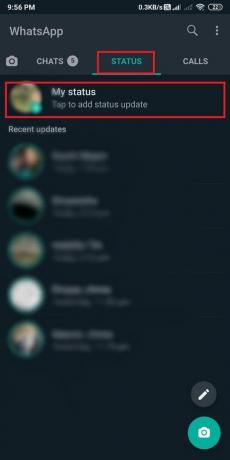
3. Braukite aukštyn ir pasirinkite vaizdo įrašą, kurį norite apkarpyti.
4. Dabar pasirinkite pirmąją vaizdo įrašo dalį, kurios trukmė yra nuo 0 iki 29. Bakstelėkite Siuntimo piktograma apačioje, kad įkeltumėte trumpą vaizdo įrašo klipą.

5. Vėl eikite į "Mano būsena, ir pasirinkite tą patį vaizdo įrašą iš galerijos.
6. Galiausiai pakoreguokite vaizdo įrašo nustatymo parinktį iš nuo 30 iki 59 ir vadovaukitės šia seka visam vaizdo įrašui. Tokiu būdu galite paskelbti visą vaizdo įrašą savo WhatsApp būsenoje.

Taigi tai buvo dar vienas būdas paskelbti ilgesnius vaizdo įrašus „WhatsApp“ būsenoje. Tačiau turėtumėte teikti pirmenybę šiam metodui trumpesniems nei 2–3 minučių vaizdo įrašams, nes jis gali būti šiek tiek sudėtingas, kai vaizdo įrašai trunka ilgiau nei 3 minutes.
Rekomenduojamas:
- Kaip nutildyti „Whatsapp“ skambučius „Android“?
- 3 būdai, kaip siųsti didelius vaizdo failus per WhatsApp
- Kaip automatiškai atsakyti į tekstus „iPhone“.
- Kaip pataisyti „Whatsapp“ vaizdus, nerodomus galerijoje
Suprantame, kad galite tiesiogiai skelbti ilgus vaizdo įrašus apie savo WhatsApp būseną naudodami ankstesnę WhatsApp versiją. Tačiau siekiant sumažinti serverio srautą ir išvengti netikrų naujienų plitimo, laikas buvo sutrumpintas iki 30 sekundžių. Šis laiko limitas tapo kliūtimi vartotojams skelbti ilgesnius vaizdo įrašus. Tačiau šiame vadove galite lengvai naudoti aukščiau nurodytus metodus Norėdami paskelbti arba įkelti ilgą vaizdo įrašą „WhatsApp“ būsenoje. Jei straipsnis buvo naudingas, praneškite mums toliau pateiktuose komentaruose.



